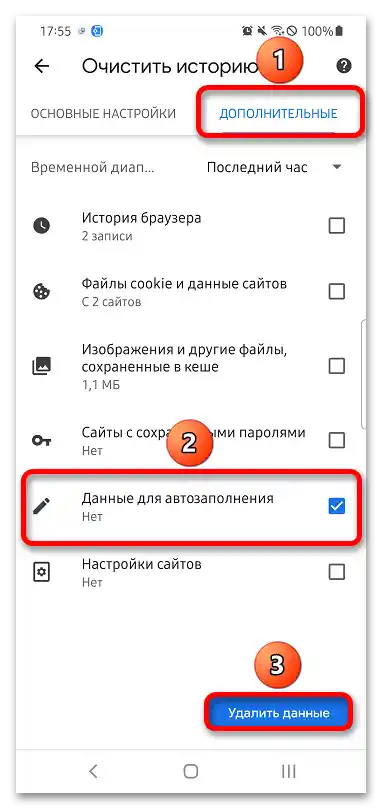الخيار 1: الكمبيوتر
جوجل كروميوفر ميزات لتسهيل إعداد العديد من المعلمات، بما في ذلك الإكمال التلقائي.
- انقر على زر فتح القائمة واختر "الإعدادات".
- انتقل إلى علامة التبويب "كلمات المرور".
- قم بتحويل مفتاح "اقتراح حفظ كلمات المرور" إلى اليسار.
- عد إلى الصفحة الرئيسية لواجهة المتصفح. افتح قسم "طرق الدفع". قم بإيقاف تشغيل الإكمال التلقائي لمعلومات الدفع.
- عد مرة أخرى إلى قائمة أقسام الإعدادات. اختر "العناوين وبيانات أخرى". قم بإيقاف إمكانية حفظ وإدخال مثل هذه البيانات تلقائيًا.
- نظرًا لأن كلمات المرور المحفوظة سابقًا ستظل مقترحة على المواقع الإلكترونية التي تمت زيارتها، سيكون من الضروري حذف بيانات الإكمال التلقائي. ومع ذلك، ستبقى كلمات المرور نفسها في جوجل كروم ولن تختفي من الحساب المرتبط به. في القائمة العامة للإعدادات، ابحث عن زر "مسح السجل" واضغط عليه.
- ستظهر نافذة. فيها انتقل إلى قسم "إضافي"، وحدد المربعات بجوار "كلمات المرور وبيانات تسجيل الدخول الأخرى" و "بيانات الإكمال التلقائي"، ثم انقر على "حذف البيانات".
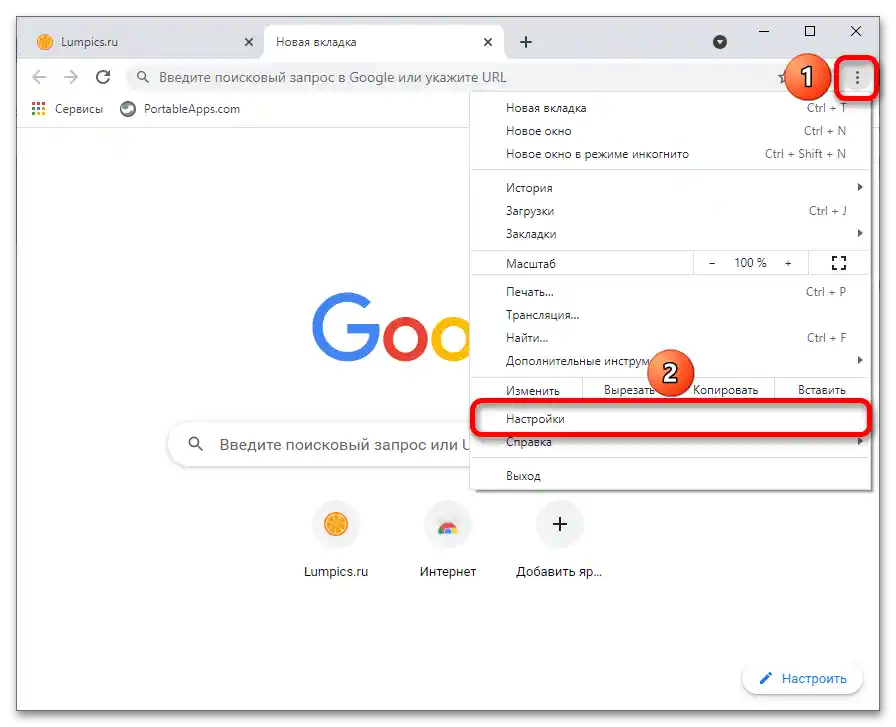
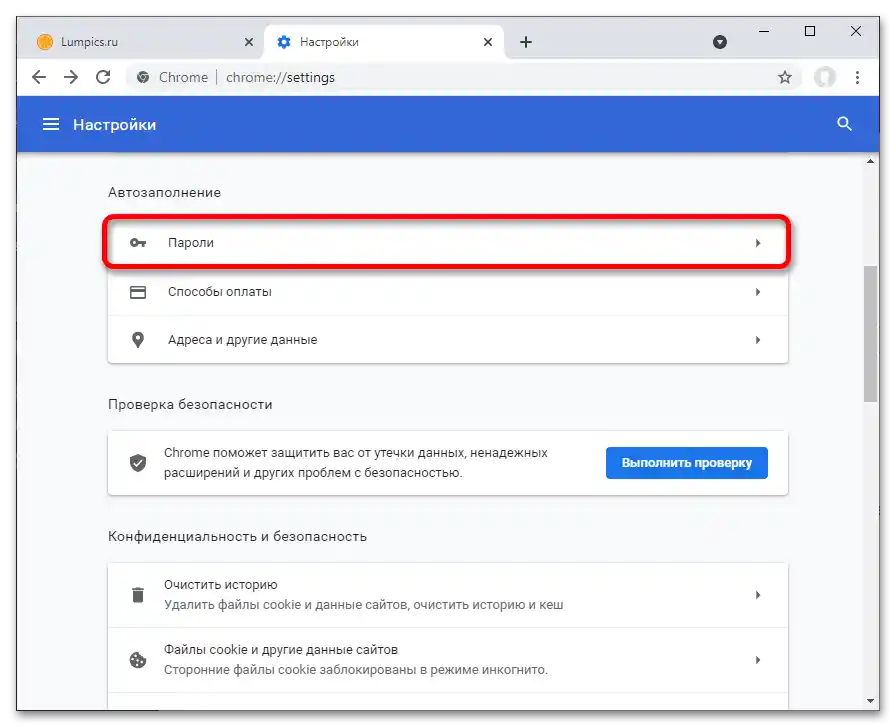
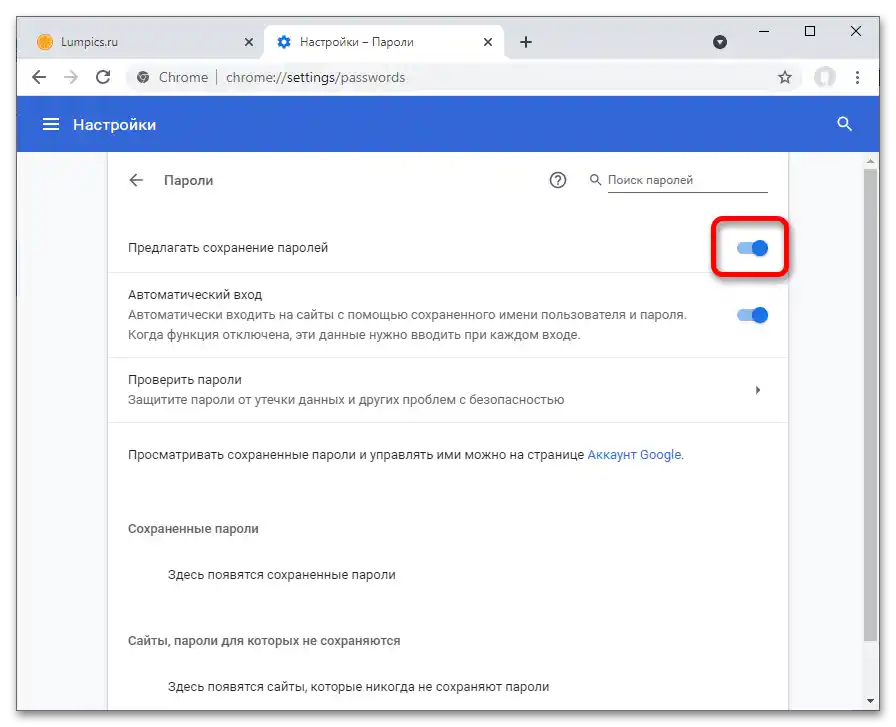
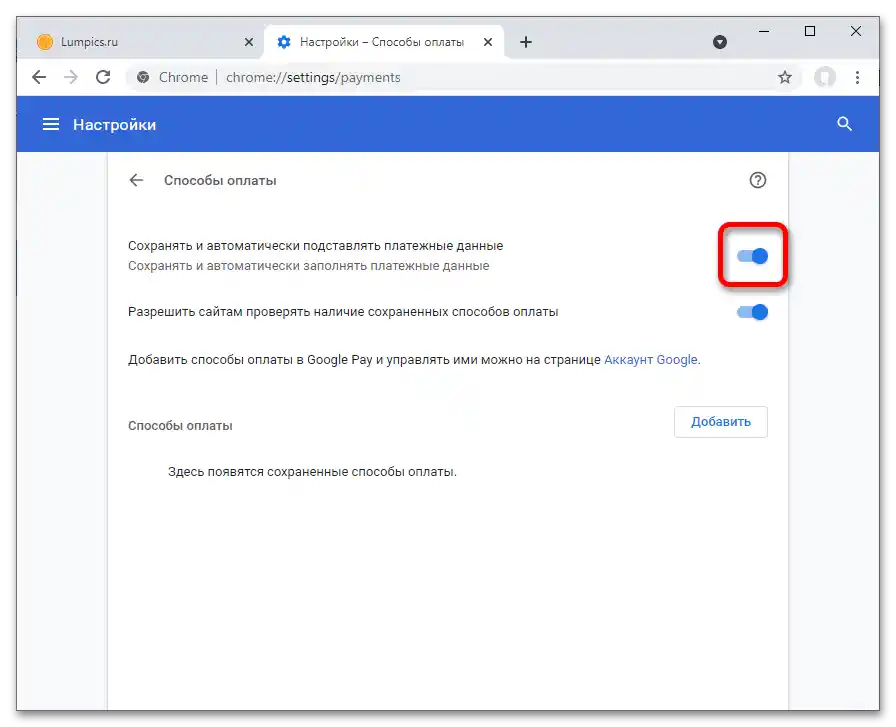
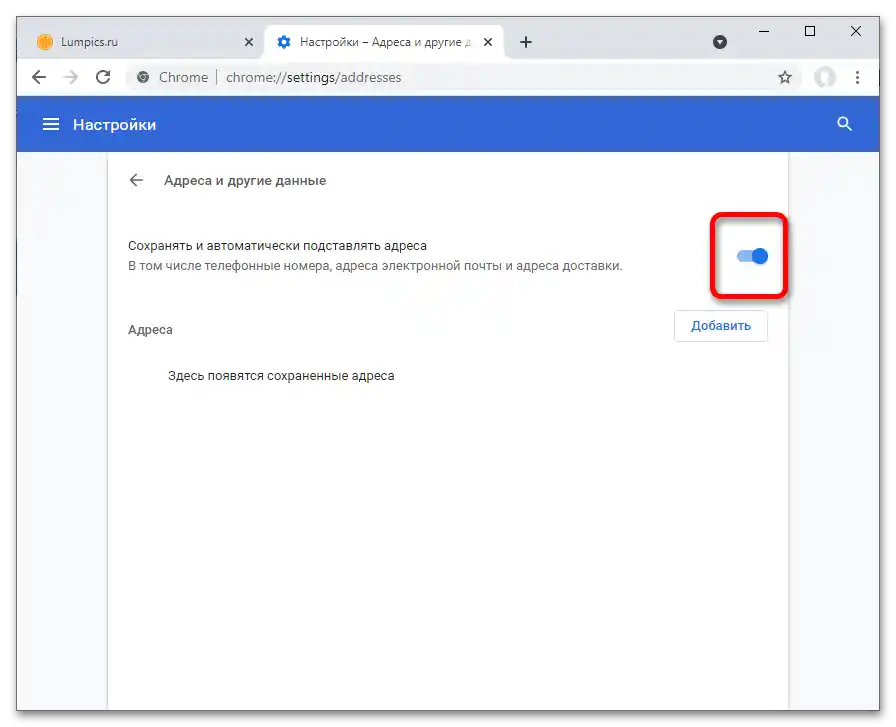
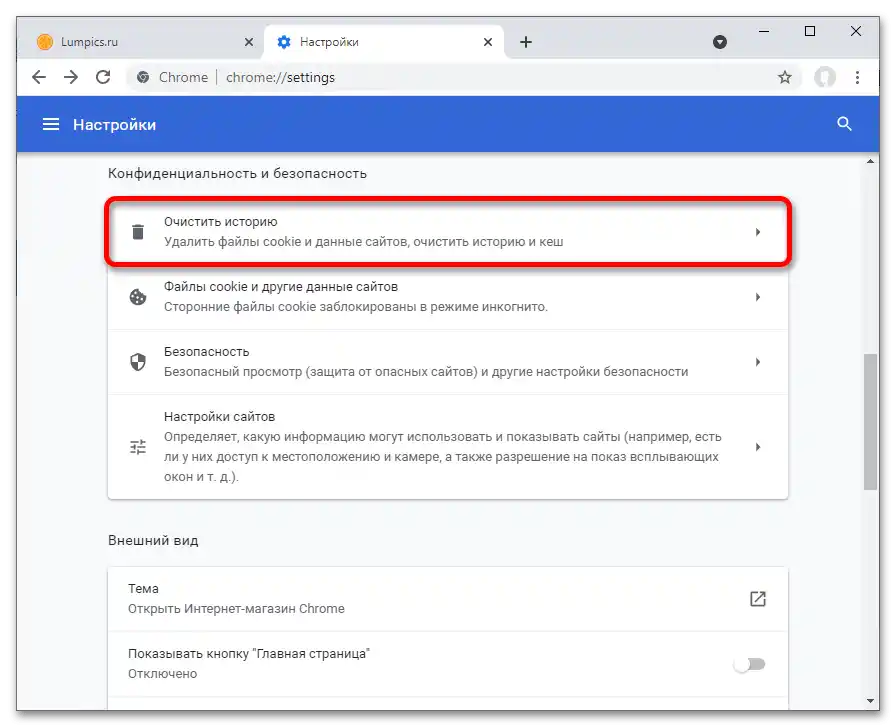
اقرأ أيضًا: كيفية حذف كلمات المرور المحفوظة في جوجل كروم
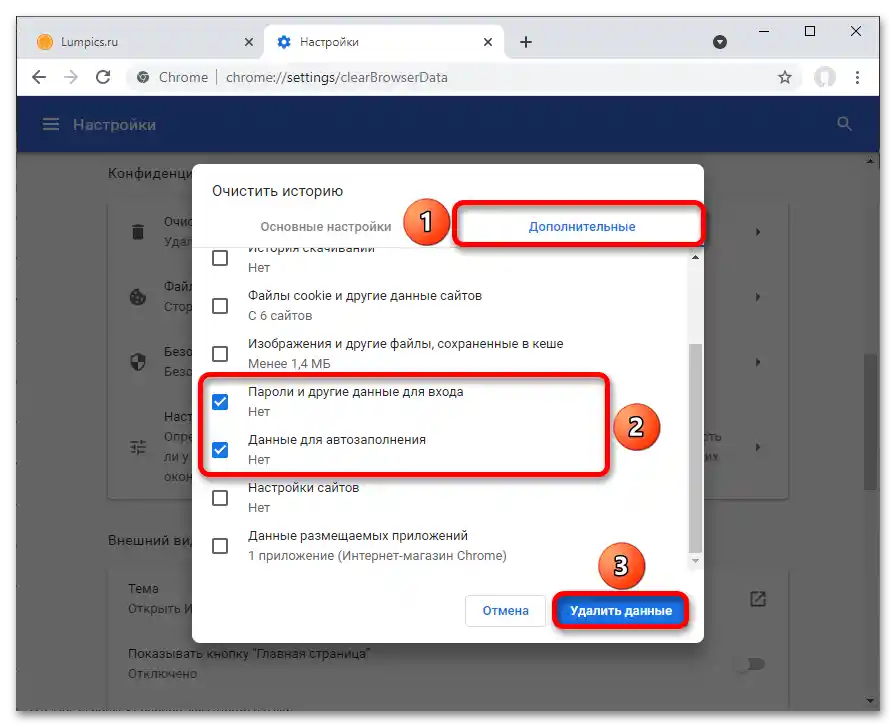
الخيار 2: الهاتف الذكي
تسري نفس خطوات العمل أيضًا على تطبيق كروم المحمول.
- اضغط على الزر الذي يحمل أيقونة النقاط الثلاث.إنها موجودة في الزاوية العليا اليمنى.
- افتح علامة التبويب "الإعدادات".
- في النقاط الثلاث التالية من التعليمات، ستحتاج إلى التفاعل مع أقسام "كلمات المرور"، "طرق الدفع" و "العناوين ومعلومات أخرى".
- في علامة التبويب الأولى من المذكورة أعلاه، قم بتحويل مفتاح "حفظ كلمات المرور" إلى وضع غير نشط.
- في القسم الثاني، قم بإيقاف حفظ وإدخال تلقائي لبيانات الدفع مثل أرقام بطاقات الائتمان.
- في علامة التبويب "العناوين"، قم أيضًا بإيقاف ملء النماذج تلقائيًا بمثل هذه المعلومات.
- بعد ذلك، ستحتاج إلى حذف المعلومات المحفوظة سابقًا لملء النماذج تلقائيًا. افتح الصفحة الرئيسية لواجهة إعدادات المتصفح واضغط على "الخصوصية والأمان".
- اضغط على "مسح السجل".
- انتقل إلى قسم "إضافي"، من خلال النقر على اسمه أو السحب لليسار. ضع علامة بجانب "بيانات الملء التلقائي". استخدم زر "حذف البيانات" حتى لا يتم إدخال المعلومات المحفوظة سابقًا تلقائيًا.
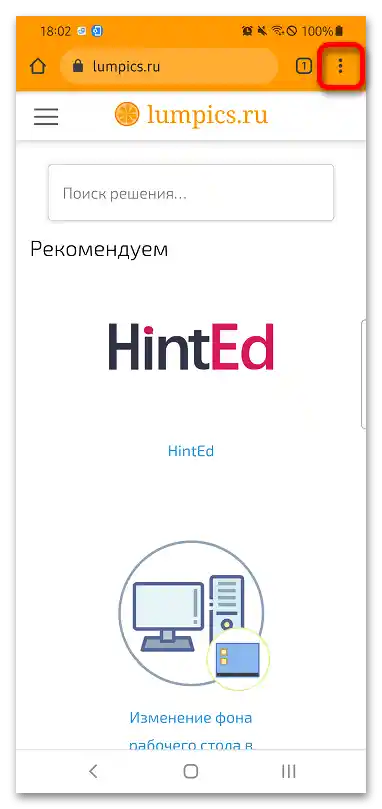
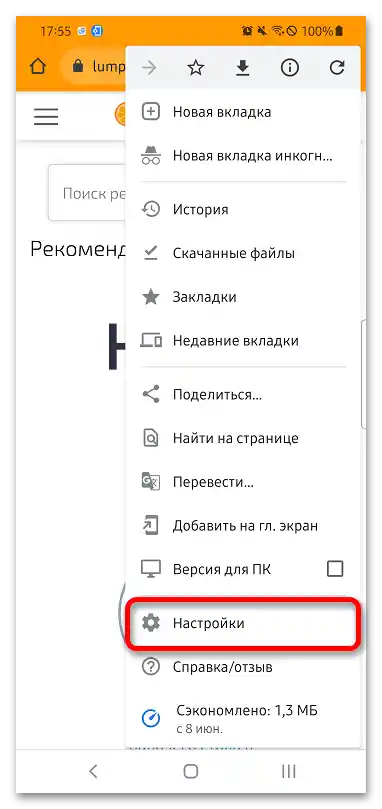
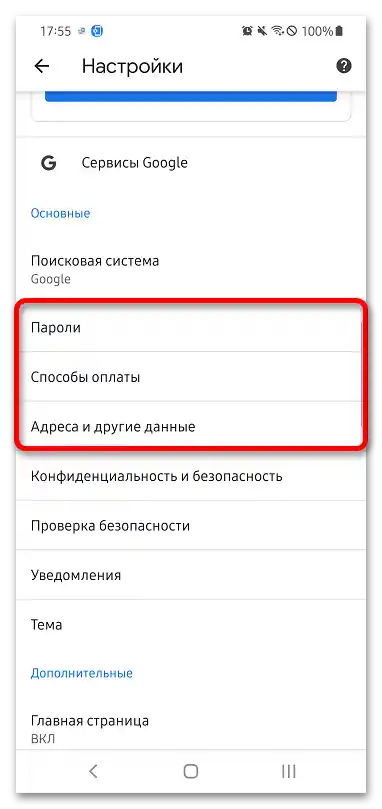
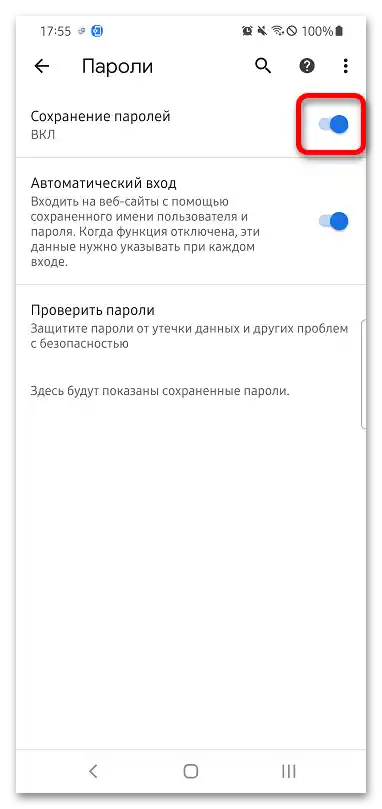
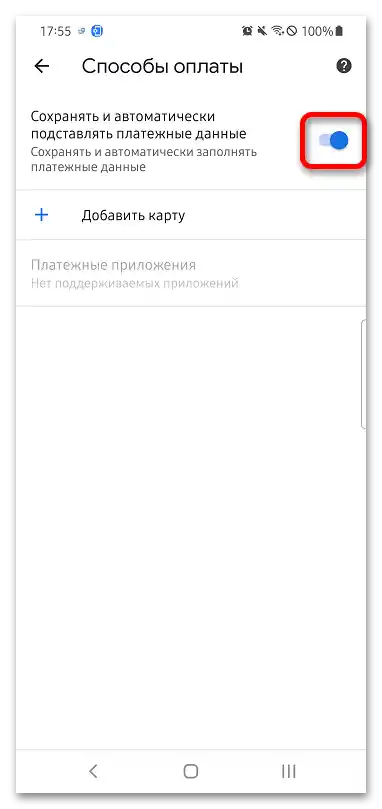
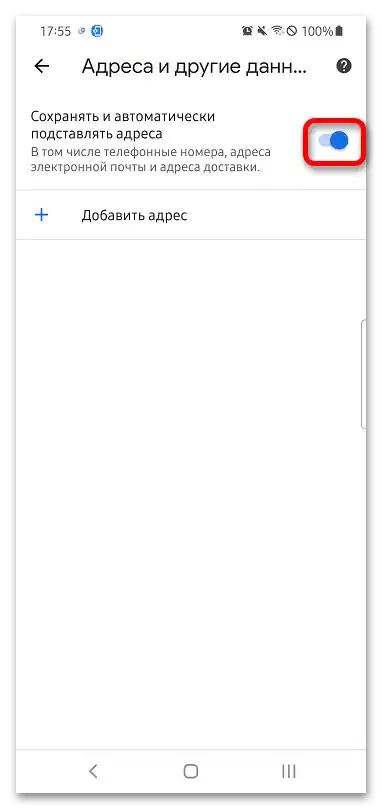
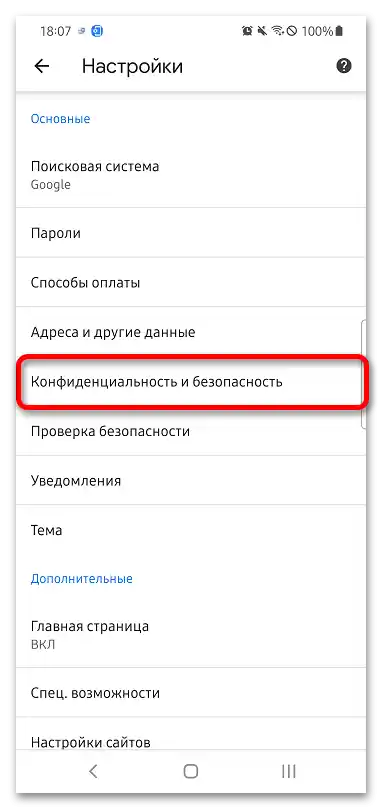
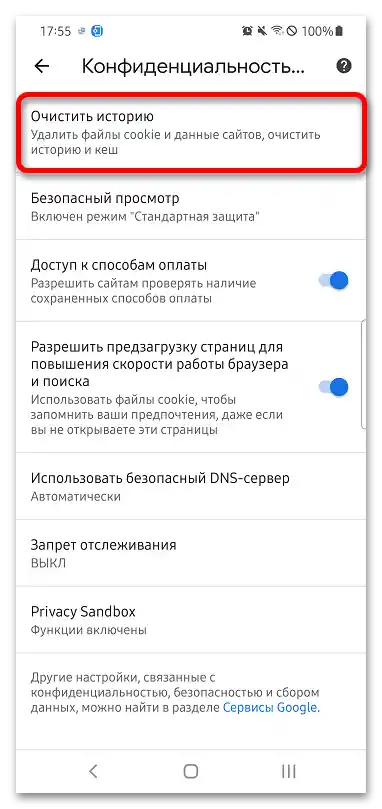
اقرأ أيضًا: مسح ملفات تعريف الارتباط على أندرويد